 结构元件设置
结构元件设置
在将结构元件对象插入绘图之前,可以在“结构元件设置”对话框设置结构元件特性;通过单击结构元件工具访问,然后从“工具”栏单击首选项按钮。这些首选项作为插入到绘图中的结构元件的新默认值,直至更改这些首选项。
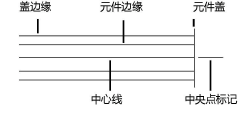
要进行结构元件设置:
单击“轮廓”选项卡并设置参数。元件图形反映元件类型但不反映形状。
单击“几何图形”选项卡并设置参数。对齐图形指示轴对齐点的位置。
|
参数 |
说明 |
|
对齐 |
所有的关联和最终条件基于控制二维/三维图示的中心线;可以移动对齐从而使元件准确放置。 |
|
轮廓旋转 |
指定沿元件中心线轴旋转结构轮廓的角度 |
|
轴对齐 |
选择轴对齐 |
|
偏移 Y’/Z’ |
根据需要输入偏移 |
|
标高 |
起点和终点的标高可以根据楼层或图层明确设置 |
|
起始/结束界限 |
选择起点/终点的参照。 相对于线性插入和多边插入模式,列插入模式的标高开始和结束边界必须分别设置。 |
|
起点/终点偏移 |
根据需要输入起点/终点偏移 |
|
起点和终点条件 |
可以根据关联结构元件手动或自动设置终点的偏移、斜接和斜角。为关联结构元件输入的值用作自动确定值的补充。 |
|
起点/终点条件 |
选择是否通过关联自动、手动(自定义)或将其吸附到水平或垂直而设置起点/终点条件。 |
|
起点/终点偏移 |
如果需要创建完全的元件连接,则设置偏移;偏移是从中心线曲线终点到元件几何图形终点的距离 |
|
起点/终点斜接 |
设置 70°或更小的开始/结束斜接角度 |
|
起点/终点斜角 |
设置 70°或更小的开始/结束斜角 |
单击“二维属性”选项卡并设置参数。
|
参数 |
说明 |
|
设置属性的方式 |
选择是在“属性”面板为对象设置属性,还是按类、线条样式或材料(如果使用材料)为其设置属性。 线条样式可能不支持填充和线条颜色。 |
|
在剖切面之上/中/之下 |
如果按类或线条样式设置属性,为结构元件设置属性。跟在剖切面标高上可以显示单独属性的其他对象不同,结构元件显示整个对象统一的二维属性。 二维属性由“结构元件设置”对话框中应用的属性和剖切面标高确定,而剖切面标高可以在“对象信息”面板或设计图层的剖切面标高设置。 |
|
使用中心标记 |
在元件末端显示中心点标记;根据需要设置标记长度和裂口大小。如果按类或线条样式设置属性,则设置属性。 |
|
盖 |
显示元件的开始及/或结束端盖 当端盖为跟其他元件的边缘关联的末端关闭时,在关联元件的边缘绘制一个缺口 |
单击“三维属性”选项卡并设置参数。
|
参数 |
说明 |
|
设置属性的方式 |
选择是在“属性”面板为元件和盖设置属性,还是按类或材料(如果使用材料)为其设置属性 |
